| 16.8. Gesso | ||
|---|---|---|

|
16. Filtri alfa a logotipo |  |
Questo filtro applica al livello corrente un effetto di disegno con gesso su lavagna.
È derivato dallo script «Gesso» ( → → nella finestra immagine), che crea un logo da un testo a scelta come nell'esempio seguente:
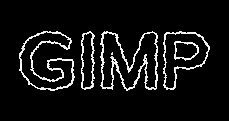
Il logotipo «gesso»
![[Avvertimento]](images/warning.png)
|
Avvertimento |
|---|---|
|
L'immagine verrà sempre ridimensionata alle dimensioni del livello attivo. |
Il colore di sfondo è il colore della «lavagna» su cui si sta disegnando con il gesso e per impostazione predefinita è nera. Premendo il pulsante con il colore si richiama una finestra di selezione dei colori per scegliere un colore qualsiasi.
Il filtro «Gesso»
applica una sfocatura gaussiana al livello, diffonde i pixel, e increspa il livello orizzontalmente e verticalmente,
estrae i contorno con il filtro di rilevamento bordi di Sobel e
![[Nota]](images/note.png)
|
Nota |
|---|---|
|
Talvolta il rilevamento dei bordi produce pixel spuri ai bordi dell'immagine. |
aumenta il livello di luminosità.
Sfortunatamente non si può intervenire sulle opzioni degli strumenti e del filtro ma il processo può essere ripetuto manualmente passo passo seguendo le istruzioni sopra riportate e alterando le opzioni corrispondenti. Successivamente si deve aggiungere uno sfondo omogeneo di un colore qualsiasi.